管理者側の負担軽減のため、組織内のGoogle Workspaceを管理してくれる人を増やしたい。
けれども、全ての操作が可能な権限は与えたくない。
そう思われている管理者の方はいらっしゃいませんか?
今回のコラムでは、Google Workspaceで特定の権限に絞った管理者アカウントを作成する方法をご紹介していきます。
「管理者ロール」とは?
Google Workspaceで管理者権限をカスタマイズするには、Google管理コンソールの「管理者ロール」から設定変更を行います。
管理者ロールには、管理する権限を指定した「ロール」※1と呼ばれるものが複数あり、そのロールをアカウントに付与することで、ユーザーを管理者にすることができます。
「特権管理者」のように、元々システムの既定で作られているロールもあれば、付与する権限を自由に設定したオリジナルのロール(カスタムロール)を新しく作成することも可能です。
つまり、事前に必要なカスタムロールを用意しておけば、特定の権限に絞った管理者アカウントを簡単に増やすこともできます。
※1 特権管理者をはじめとしたシステム既定の管理者ロールの詳細は、下記URLを参照ください。https://support.google.com/a/answer/2405986?hl=ja
カスタムロールを作成してみよう
それでは実際に、特定の権限のみを付与したカスタムロールを新規で作成してみましょう。
ここでは例として、パスワードを忘れてしまった利用者が現れたときに素早く対応できるよう、Googleアカウントのパスワードリセットのみ可能な管理者アカウントを作る想定で、カスタムロールの設定をしていきます。
◆操作方法◆
1.管理者アカウントでGoogle管理コンソールにログインします。
2.[アカウント] ⇒ [管理者ロール]にアクセスします。

3.[新しいロールを作成]をクリックします。

4.ロールの名前と必要に応じて説明を入力し、[続行]をクリックします。

5.ロールに付与できる権限の一覧が表示されます。
割り当てる権限にチェックを入れ、[続行]をクリックします。
※ここでは以下の権限のチェックボックスを有効にしています。
□ユーザー
└□更新
├■パスワードの再設定
└■パスワード変更の強制

6.選択した権限に問題がないか確認します。
[ロールを作成]をクリックすると、カスタムロールが作成されます。

カスタムロールをユーザーに割り当てよう
カスタムロールが作成できたら、管理者権限を付与したいGoogleアカウントにロールを割り当ててみましょう。
◆操作方法◆
1.前述の手順を参考に、Google管理コンソールで[管理者ロール]にアクセスします。
2.該当のロール名にマウスカーソルをあわせ、[管理者を割り当て]をクリックします。

3.[メンバーを割り当てる]をクリックします。

4.メールアドレス等を入力し、割り当てるユーザーを選択します。

5.選択したユーザーに問題がないか確認します。
[ロールを割り当て]をクリックすると、指定のユーザーにロールが適用されます。

《補足情報》
必要に応じて、ユーザーが管理する組織を限定することも可能です。
その際は手順3の画面にて、対象ユーザーの[すべての組織部門]をクリックし、管理対象とする組織を選択してください。
ただし、権限の中には、管理する組織部門を限定できないものがあります。
そのような権限を含んだロールをユーザーに適用した場合、管理対象の組織を[すべての組織部門]から変更することが出来ない点に注意が必要です。


特権管理者との違い
カスタムロールの割り当てにより、晴れて管理者となったアカウントは、Google管理コンソールにログインできるようになります。
しかし、カスタムロールで権限が絞られた管理者アカウントは、自分が許可された機能にしかアクセスできないため、すべての設定が変更可能な特権管理者と比較すると、以下の例のように管理コンソールに表示されるメニューが制限されます。
▼権限を絞ったアカウントでログインした場合の表示例

▼特権管理者でログインした場合の表示例

まとめ
以上、Google Workspace環境下で、権限を限定した管理者アカウントを作成する方法をご紹介しましたがいかがでしたでしょうか。
便利だからと特権管理者ばかり作成していると、その分誰かが不用意な操作をしてしまうリスクも高まります。
そうならないためにも、本コラムの内容を参考に権限を限定した管理者アカウントの運用もご検討ください。
今回は、Googleアカウントのパスワードをリセットするための権限を取り上げましたが、管理者ロールにはこの他にも様々な権限が用意されています。
まだカスタムロールを作成されたことのない方は、この機会にどのような権限が設定可能なのかチェックされてみてはいかがでしょうか。
Google WorkspaceやChromebookでお困りの方は、三谷商事までお気軽にご相談ください。
お問い合わせはこちら
本コラムに関するお問い合わせはこちらからよろしくお願いいたします。
Chromebook導入のポイントが分かる資料がダウンロードできます。
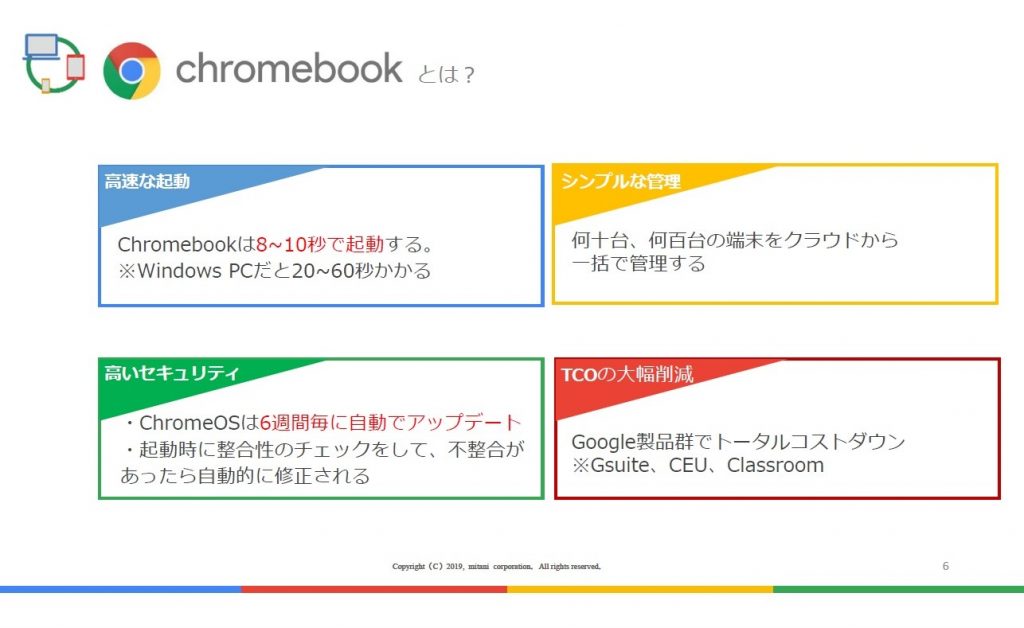
資料の内容
〇Chromebookとは?
〇推奨アプリケーションのご紹介
Google Workstation for Education / CEU /
Classroom 等
〇三谷商事オリジナルサービスのご紹介
・導入&保守サービス
・CEUサポート
Google Workspaceサポート
・端末障害サポート 等
上記以外も有益な情報を公開しています。


